电脑版希沃白板5中插入视频的方法
时间:2023-10-26 11:32:04作者:极光下载站人气:150
希沃白板5是专门用来制作课件的软件,一些教师就会通过该软件进行课件的制作,在制作的时候,会需要进行视频素材的添加,将视频素材添加到幻灯片中,可以对视频进行设置播放次数,或者是循环播放等操作,而想要添加视频素材的话,只需要将多媒体功能打开,再根据视频存放的路径进行依次打开保存位置选择需要添加的视频素材就好了,操作起来十分的简单,下方是关于如何使用希沃白板5插入视频的具体操作方法,如果你需要的情况下可以看看方法教程,希望对大家有所帮助。

方法步骤
1.首先将电脑上的希沃白板5点击打开,然后在页面右上角的位置将【新建课件】按钮进行点击,进入到新建的幻灯片页面中。
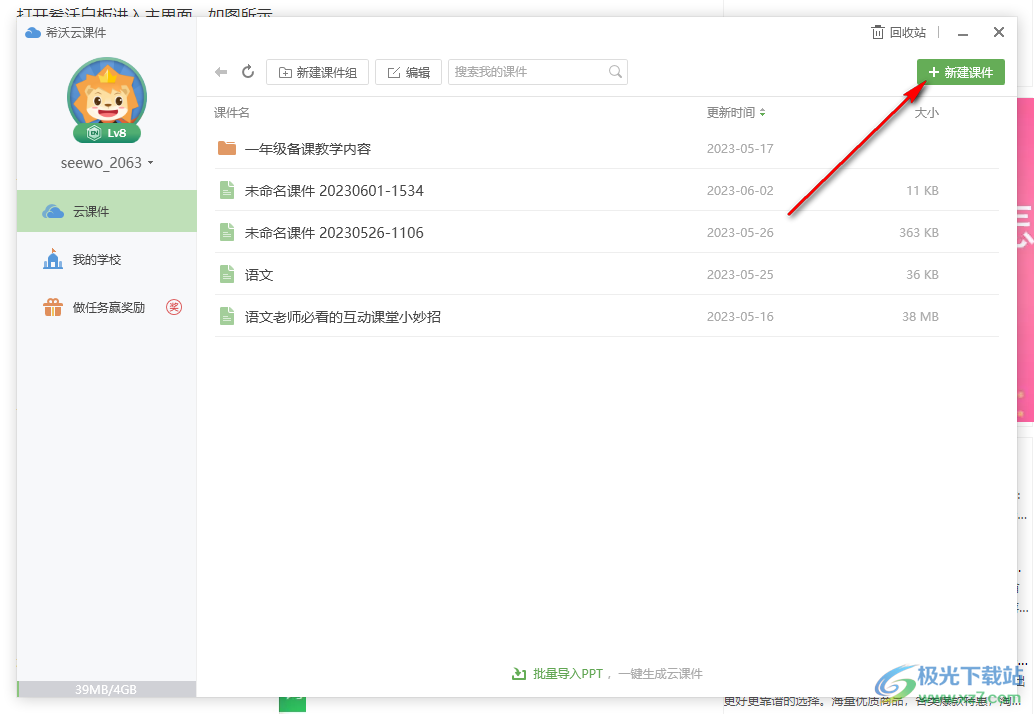
2.在打开的窗口中,将页面顶部工具栏中的【多媒体】选项卡点击一下。

3.这时,即可弹出一个窗口,在该窗口中选择【音视频】,然后选择视频素材存放的位置。

4.随后,将找到的视频素材进行点击选中,将右下角的【插入】按钮进行点击。
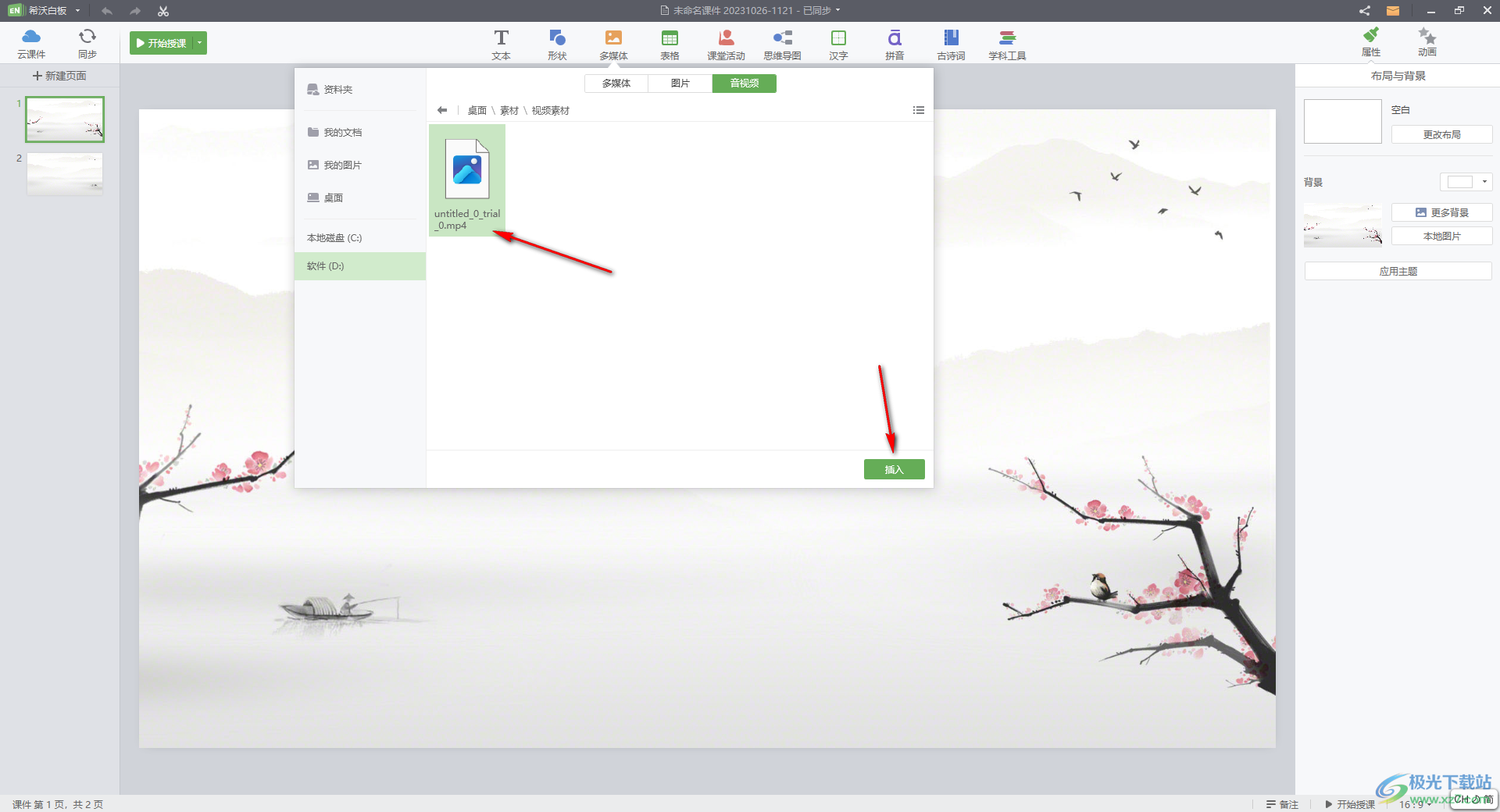
5.这时你可以看到我们添加的视频显示在幻灯片页面中的,在页面的右侧位置可以设置视频播放的方式,比如设置循环播放以及自动播放等。
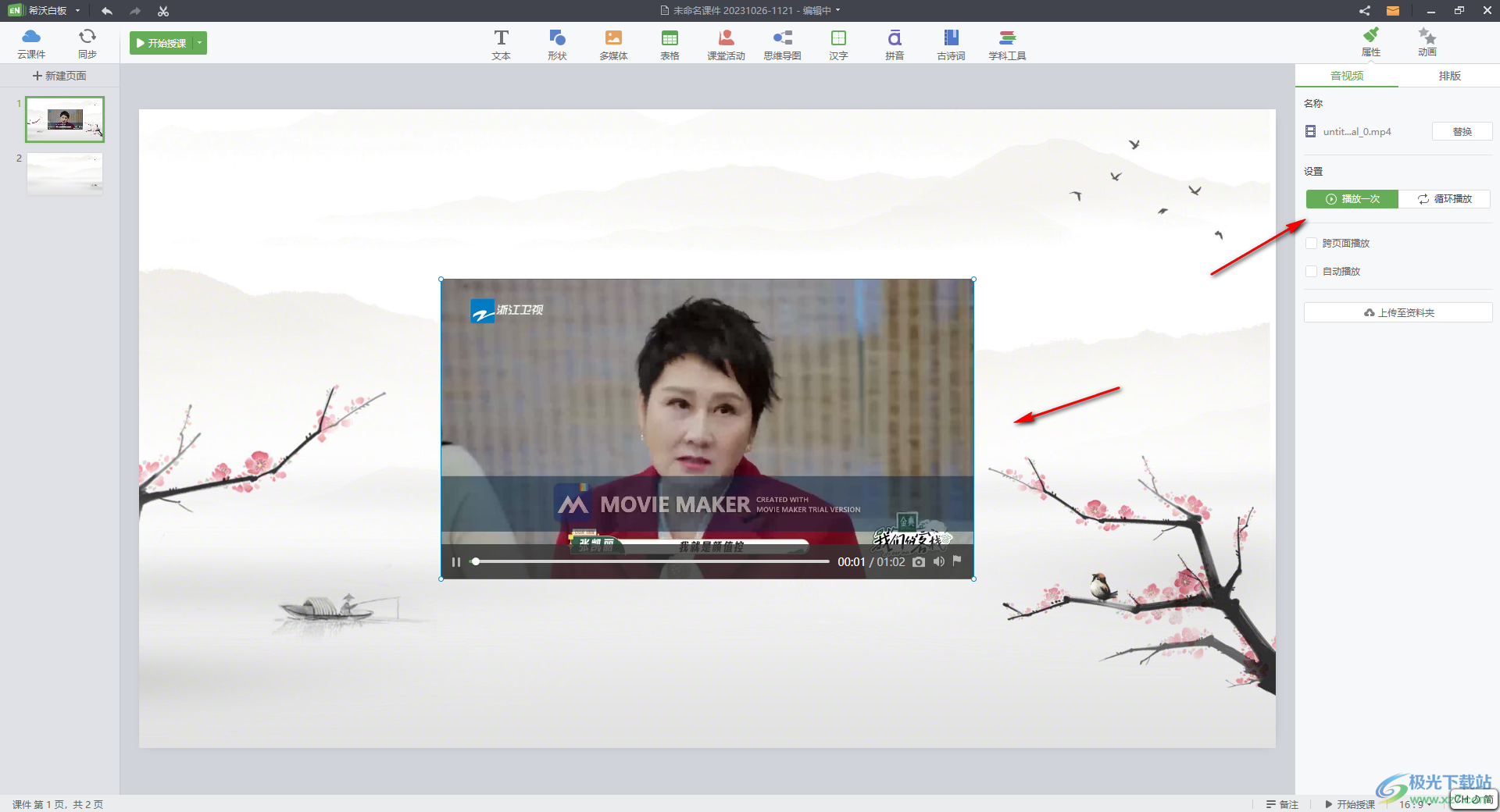
以上就是关于如何使用希沃白板5插入视频的具体操作方法,在希沃白板5中制作课件的话,就会需要插入视频、音频或者是图片以及文档等内容,那么操作方法可以按照以上的方法教程进行插入即可,感兴趣的话可以操作试试。
相关推荐
相关下载
热门阅览
- 1百度网盘分享密码暴力破解方法,怎么破解百度网盘加密链接
- 2keyshot6破解安装步骤-keyshot6破解安装教程
- 3apktool手机版使用教程-apktool使用方法
- 4mac版steam怎么设置中文 steam mac版设置中文教程
- 5抖音推荐怎么设置页面?抖音推荐界面重新设置教程
- 6电脑怎么开启VT 如何开启VT的详细教程!
- 7掌上英雄联盟怎么注销账号?掌上英雄联盟怎么退出登录
- 8rar文件怎么打开?如何打开rar格式文件
- 9掌上wegame怎么查别人战绩?掌上wegame怎么看别人英雄联盟战绩
- 10qq邮箱格式怎么写?qq邮箱格式是什么样的以及注册英文邮箱的方法
- 11怎么安装会声会影x7?会声会影x7安装教程
- 12Word文档中轻松实现两行对齐?word文档两行文字怎么对齐?

网友评论